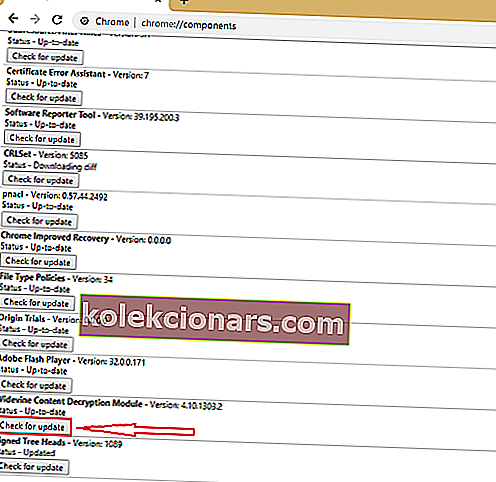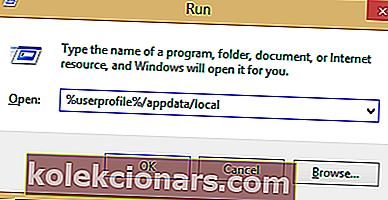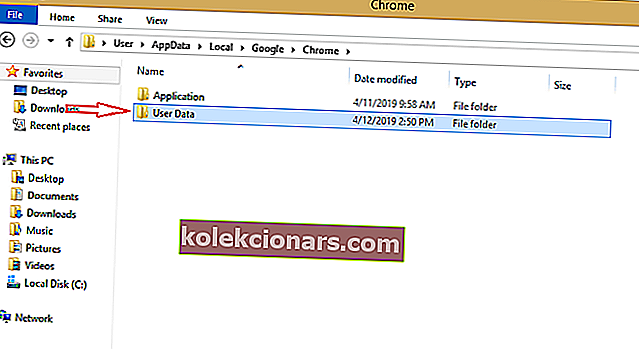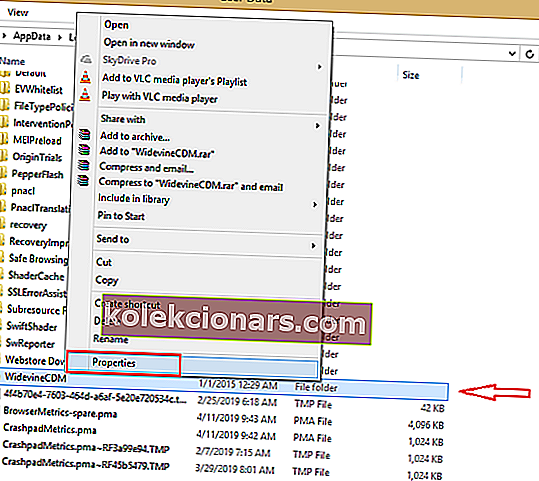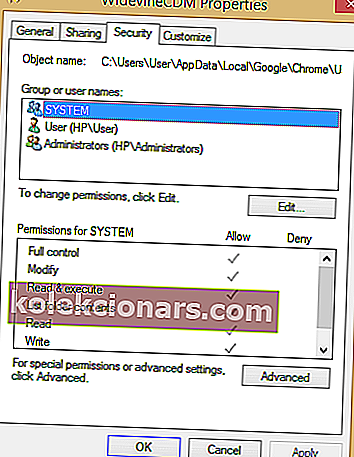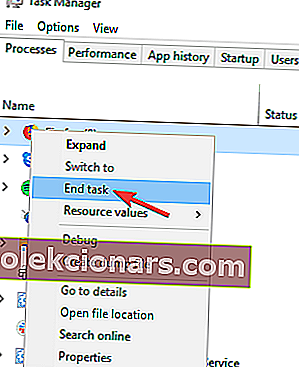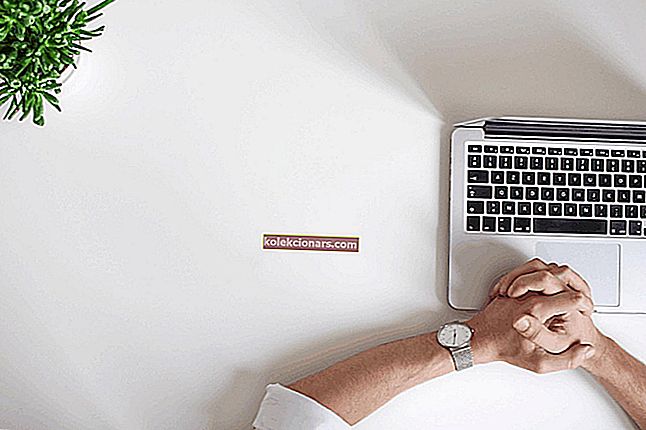- Pokud se vám v prohlížeči Chrome zobrazuje chyba modulu Widevine Content Decryption Module, nejste jediní.
- Postupujte podle níže uvedených jednoduchých kroků a problém určitě vyřešíte.
- Pokud se chcete o Chromu dozvědět více, podívejte se do našeho vyhrazeného centra Chrome.
- Další články o jiných prohlížečích nebo obecné tipy a triky o nástrojích pro procházení webu najdete v našem centru prohlížečů.

Widevine Content dešifrování modul je funkce, která umožňuje přehrávat chráněné DRM HTML5 audio a video ve svém prohlížeči. Někdy se mohou objevit problémy a uživatelé prohlížeče Google Chrome hlásili, že je dostávají častěji než uživatelé jiných prohlížečů.
K chybě Widevine Content Decryption Module v prohlížeči Chrome obvykle dochází, pokud je nástroj zastaralý, proto jej aktualizujte na stránce Komponenty prohlížeče Chrome. Pokud proces aktualizace selže, ujistěte se, že máte úplnou kontrolu nad adresářem WidevineCdm a opakujte proces aktualizace.
Chcete-li se dozvědět více, pokračujte ve čtení níže, kde najdete podrobnosti o každém řešení.
Jak mohu opravit chybu modulu Widevine Content Decryption Module?
- Zkontrolujte antivirový program
- Aktualizujte modul dešifrování obsahu Widevine
- Zajistěte plný přístup k modulu Widevine Content Decryption Module
- Přeinstalujte Chrome
- Odstraňte, přeinstalujte a aktualizujte modul plug-in
Rychlý tip
Pravděpodobně vás už unavuje pokoušet se opravit chyby v aktuálním prohlížeči, takže je možná čas, abyste Chrome změnili v jiném prohlížeči.
V této poznámce vám doporučujeme přejít na Opera, protože se jedná o lehčí a spolehlivější prohlížeč.

Můžete si jej nainstalovat zdarma, proces trvá jen pár minut a nastavení je podobně jednodušší.
Navíc můžete okamžitě importovat všechny své záložky a předvolby stránek a okamžitě začít surfovat po internetu.
Dále si můžete přizpůsobit prohlížeč podle svých potřeb výběrem z množství rozšíření a vestavěných možností, které jsou součástí Opery.
Určitě najdete vestavěný blokovač reklam nebo VPN velmi užitečné pro rychlé a bezpečné procházení webu.

Opera
Pokud vás už unavuje opravovat chyby aktuálního prohlížeče, přepněte na Opera okamžitě a přizpůsobte si procházení v několika krocích. Volný webové stránky Návštěva1. Zkontrolujte antivirový program
Antivirus ve vašem zařízení může zabránit počítači v aktualizaci určitých doplňků. Proto si mnoho uživatelů všimlo, že antivirový / bezpečnostní software v jejich počítači byl příčinou chyby Widevine Content Decryption Module .
Můžete zkusit deaktivovat antivirový program a znovu aktualizovat modul plug-in. Po aktualizaci modulu plug-in můžete znovu povolit antivirový software.
Alternativně přepněte na spolehlivý antivirus, který žádným způsobem nezasahuje do vašeho systému, například Bitdefender .
Bitdefender je hodnocen jako jeden z nejlepších antivirových programů na trhu díky svému výkonu, extrémně efektivním funkcím, použitelnosti a malému dopadu na výkon počítače.
Software je dodáván se samostatnými režimy v závislosti na vaší aktivitě, čímž se přizpůsobuje vašim potřebám. Míry detekce nejnovějšího malwaru jsou navíc nejlepší, jaké lze v tuto chvíli získat, přičemž tento nástroj dokáže zachytit všechny typy kybernetických útoků.

Bitdefender
Vyzkoušejte Bitdefender, který těží z kompletní ochrany v reálném čase a vylepšených funkcí zabezpečení s nejmenším dopadem na vaše zařízení. 29,99 $ / rok Navštivte webové stránky2. Aktualizujte modul dešifrování obsahu Widevine
- Otevřete Chrome a do adresního řádku zadejte následující příkaz a stiskněte klávesu enter:
chrome: // komponenty /
- Vyhledejte Widevine Content Decryption Module a vyberte Zkontrolovat aktualizaci .
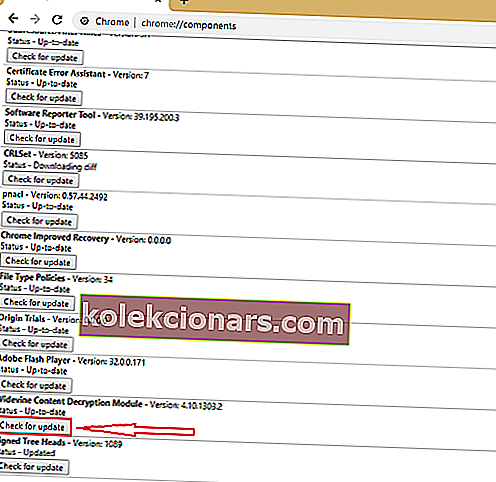
- Obnovte svou stránku a pokud se vám zobrazí aktuální zpráva, která znamená, že váš modul plug-in byl aktualizován.
- Restartujte počítač a zkontrolujte, zda problém stále přetrvává.
3. Zajistěte plný přístup k Widevine Content Decryption Module
- Stiskněte klávesa Windows + R .
- Do pole zadejte následující příkaz a stiskněte klávesu Enter:
% userprofile% / appdata / local
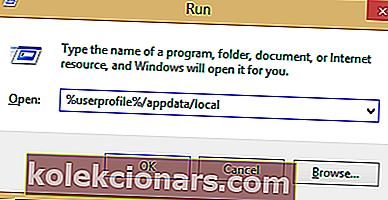
- Přejděte na Google > Chrome > Údaje o uživateli .
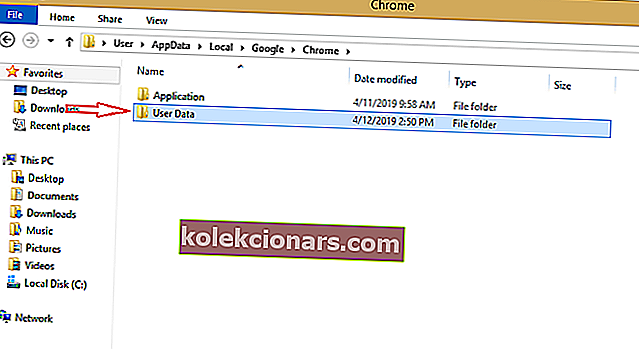
4. Prohlédněte si seznam a najděte WidevineCdm , klepněte pravým tlačítkem a v nabídce vyberte Vlastnosti .
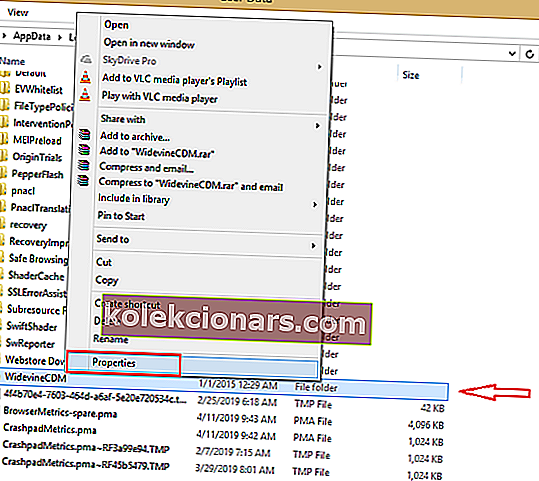
5. Zkontrolujte kartu Zabezpečení a ujistěte se, že máte plný přístup ke složce. Pokud se před Plným ovládáním zobrazí značka , znamená to, že máte plný přístup.
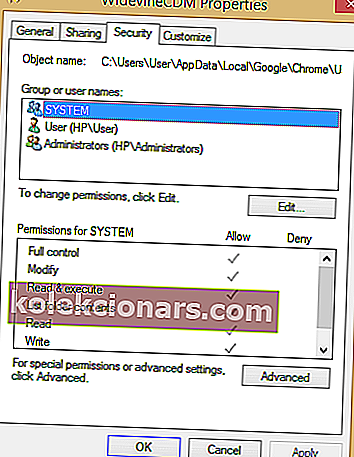
Pokud zaškrtnutí chybí, povolte úplnou kontrolu podle níže uvedených kroků.
- Vyberte profil a klikněte na Upravit ,
- Odebrat zaškrtnutí ve sloupci Odepřít a zaškrtnout Úplné řízení . Stiskněte Použít a uložte změny.
- Restartujte počítač a zkuste znovu aktualizovat modul plug-in
4. Přeinstalujte Chrome
- Spusťte okno Spustit ( Windows Key + R )
- Poté do pole zadejte appwiz.cpl a stiskněte klávesu Enter.

3. Procházejte aplikacemi, vyberte Chrome a klikněte na Odinstalovat .
4. Po odinstalování prohlížeče Chrome jej znovu stáhněte.
5. Po stažení jej nainstalujte a zkontrolujte, zda se tím problém vyřeší.
5. Odstraňte, znovu nainstalujte a aktualizujte modul plug-in
- Stiskněte klávesu Windows + R.
- Do pole zadejte následující příkaz a stiskněte klávesu Enter:
% userprofile% / appdata / local
- Přejděte na Google> Chrome> Údaje o uživateli .
- Projděte si seznam složek a najděte WidevineCdm , klikněte na něj pravým tlačítkem a vyberte Odstranit .
- Spusťte Správce úloh .
- Klepněte pravým tlačítkem na položky prohlížeče Chrome a vyberte možnost Ukončit úlohu .
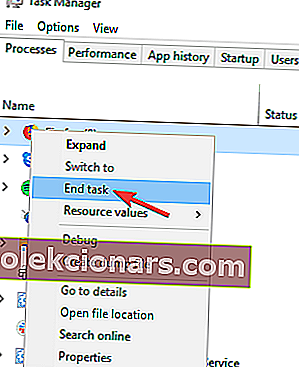
- Aktualizujte modul plug-in pomocí kroků v metodě 1.
- Restartujte váš počítač.
Postupujte podle těchto kroků a měli byste být schopni vyřešit chybu modulu Widevine Content Decryption Module . Pokud tato řešení fungovala pro vás, neváhejte a dejte nám vědět v sekci komentáře.
Podobně, pokud máte další návrh týkající se odstraňování problémů se zmíněnou chybou, sdílejte ji s komunitou.
Poznámka redaktora : Tento příspěvek byl původně publikován v květnu 2019 a byl aktualizován a přepracován v srpnu 2020 kvůli svěžesti, přesnosti a komplexnosti.